فارکس فکتوری (Forex Factory) یکی از پرمخاطبترین و بهترین وبسایتهای خبری و اطلاعرسانی برای بازار بزرگ فارکس در سطح جهانی است که از محبوبیت بسیار بالایی نزد معاملهگران این بازار برخوردار است. وبسایت فارکس فکتوری دارای بخشها و امکانات متنوعی است که میتواند ابزاری کارآمد برای تحلیل بازار فارکس بوده و دادههای ارزشمندی را در اختیار سرمایهگذاران و معاملهگران فارکس قرار دهد.
از این رو، در این مطلب از پیپسیلون قصد داریم در خصوص فارکس فکتوری صحبت کرده و پس از مروری کوتاه بر روند کاری این وبسایت، بخش های مختلف آن را معرفی کرده و نحوه استفاده از آن را به صورت کامل و گام به گام، همراه با تصویر آموزش دهیم. با ما و این مقاله از پیپسیلون همراه باشید.
فارکس فکتوری (Forex Factory)
برای هر کسی که وارد بازارهای مالی و خصوصاً بازار بزرگ و حساسی مانند فارکس میشود، دسترسی به اطلاعات، دادهها و اخبار قابل اعتماد و آپدیت از اهمیت بسیار بالایی برخوردار است. یکی از این منابع ارزشمند که طیف گستردهای از امکانات، دادهها، تحلیلها و پیشبینیها، ابزارها و اخبار مورد نیاز معاملهگران در بازار فارکس را تامین میکند، وبسایت فارکس فکتوری (Forex Factory) است.
این پلتفرم آنلاین که میتوان از آن به عنوان یک فروشگاه مجازی برای معاملهگران فارکس نیز یاد کرد، در سال ۲۰۰۴ میلادی توسط تیمی از معاملهگران راهاندازی شده است. هدف از راهاندازی آن نیز ارائه پلتفرمی جامع برای سرمایهگذاران و تریدرهای بازار فارکس بوده، که بتواند همه نیازهای معاملهگری آنها را یکجا پاسخگو باشد.
اصلیترین بخشهای وبسایت فارکس فکتوری که میتوانید دادهها، ابزارها و اطلاعات مورد نیاز برای فعالیت در بازار فارکس را از آن استخراج کنید به شرح زیر هستند:
- اسکنر (Scanner) – دیدهبان کلی بازار فارکس
- تقویم (Calendar) – تقویم و لیست خبرهای روزانه بازار فارکس
- اخبار (News / last and hottest) – جدیدترین و داغترین اخبار بازار فارکس
- انجمنها (Forums) – انجمنهای خبری مرتبط با بازار فارکس
- بازار (Market) – اطلاعات کلی بازار و تلفیقی از بخشهای دیگر
- سشنها (Sessions) – ساعات گشایش سشنهای مختلف بازار فارکس
- پوزیشنها (Positions) – تعداد و قدرت پوزیشنهای معاملاتی جفت ارزهای اصلی فارکس
- معاملات (Trades) – معاملات تریدرهای مختلف از اقصی نقاط جهان
- بروکرها (Brokers) – بروکرهای مشهور و معتبر فارکس و ریز جزئیات، رگولاتوری و غیره… آنها
آموزش فارکس فکتوری – ورود به وبسایت و ثبتنام
اولین گام برای شروع کار با وبسایت فارکس فکتوری، ورود به آن، ثبتنام و ایجاد حساب کاربری در آن است. برای ورود به این وبسایت، هم میتوانید عنوان Forex Factory را در گوگل سرچ کرده و وارد آن شوید، و هم میتوانید از طریق لینک مستقیم وبسایت به نشانی www.forexfactory.com اقدام کنید.
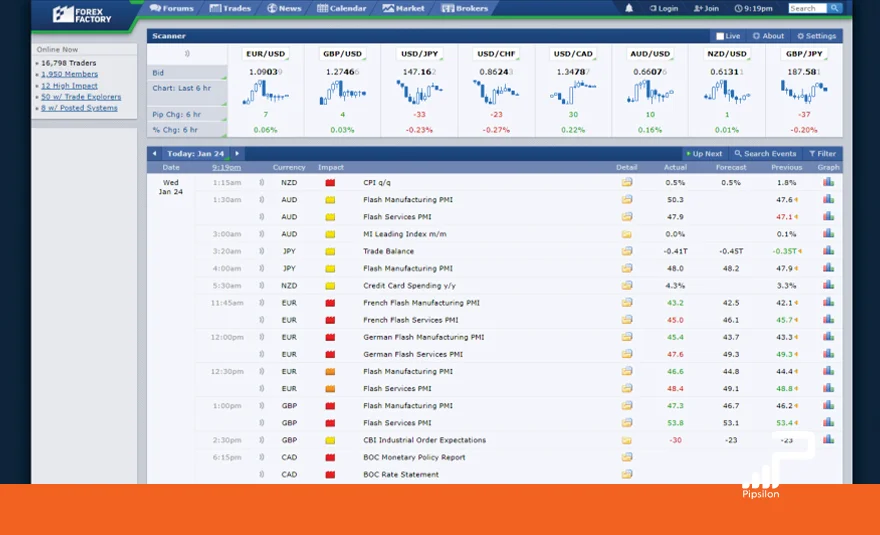
برای ثبتنام در فارکس فکتوری و ایجاد حساب کاربری، کافی است از طریق منوی Join در گوشه سمت راست بالای تصویر اقدام کنید.
با کلیک روی گزینه Join، به صفحهای به شکل زیر هدایت خواهید شد که با ورود اطلاعات میتوانید در سایت ثبتنام کرده و حساب کاربری خود را فعال کنید:
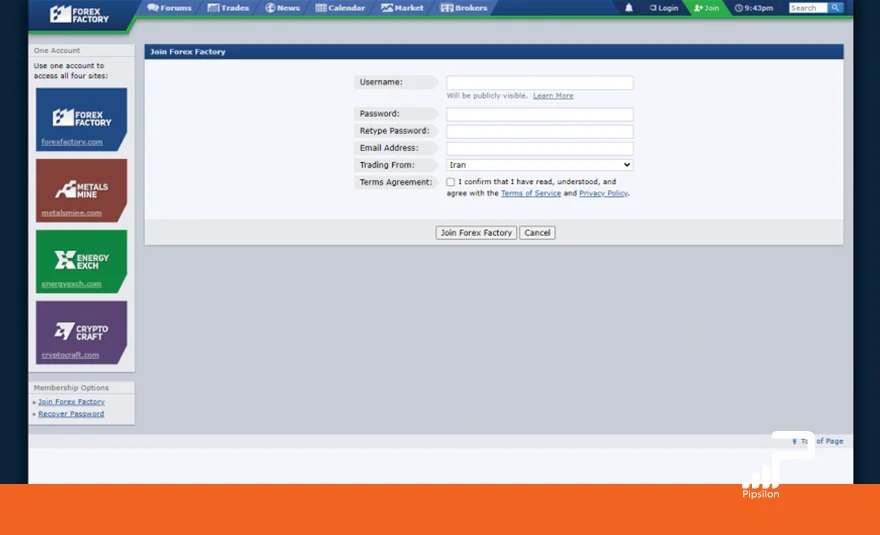
همانطور که مشاهده میکنید، کشور مبدا به صورت پیشفرض بر اساس آیپی (IP) شما ایران (Iran) مشخص شده است. اکنون کافی است اطلاعات کاربری خود را به ترتیب زیر در فیلدهای مربوطه وارد کنید:
- نام کاربری (Username)
- پسورد یا کلمه عبور (Password)
- تکرار کلمه عبور (Retype Password)
- آدرس ایمیل (Email Address)
- مبدا معاملهگری (Trading From) – پیشفرض ایران!
- اعلام موافقت با مقررات (Terms Agreement) – که باید تیک آن را فعال کنید!!
پس از تکمیل اطلاعات روی Join Forex Factory کلیک کنید تا حساب کاربری برای شما فعال شود. با کلیک روی گزینه Back در گوشه سمت راست تاییدیه ثبتنام، میتوانید به صفحه اصلی فارکس فکتوری باز گردید. به علاوه، پس از اینکه ثبتنام کردید، از این به بعد به راحتی میتوانید با استفاده از گزینه Log In که در گوشه سمت راست بالا فعال شده بود وارد وبسایت شوید.
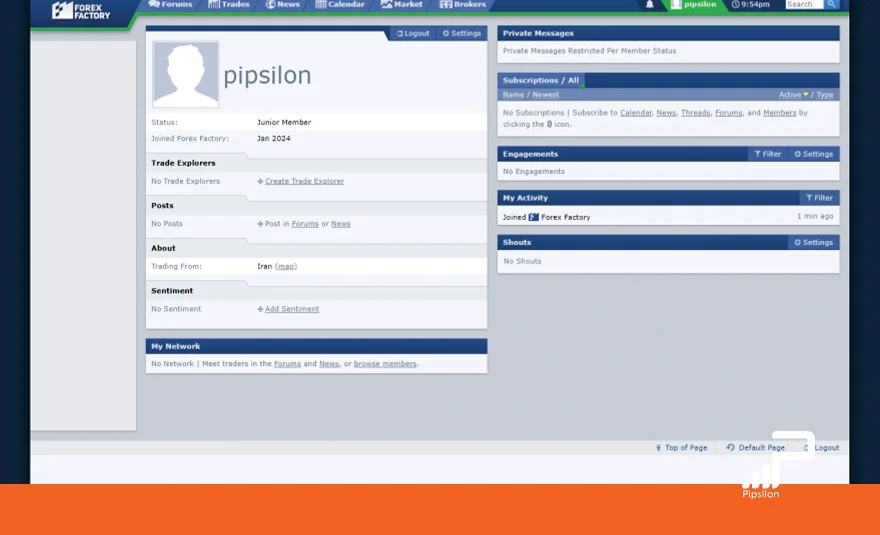
در صفحه فوق، کلیه اطلاعات کاربری شما نمایش داده شدهاند. ضمن آنکه در پنل سمت راست میتوانید:
- پیامهای خصوصی دریافتی (Private Messages)
- عضویتها (Subscriptions / All) در بخشهای مختلف وبسایت
- مشارکتها (Engagements)
- فعالیتهای خود (My Activity)
و مواردی از این دست را مشاهده کنید.
آموزش فارکس فکتوری – تقویم اقتصادی (Calendar)
یکی از مهمترین بخشهایی که میتوانید با استفاده از فارکس فکتوری در اختیار داشته باشید، بخش تقویم اقتصادی (Calendar) است. از آنجا که این بخش اصلیترین و پرمخاطبترین بخش فارکس فکتوری است و بیشتر معاملهگران دقیقاً به خاطر همین بخش از آن استفاده میکنند، آموزش آن را در اولویت قرار دادهایم.
برای دسترسی به این بخش، کافی است از منوی بالای صفحه روی Calendar کلیک کنید. لیست دادههای کلیدی و اطلاعاتی که مرتبط با بازار فارکس هستند و میتوانند روی آن تاثیر بگذارند در این بخش به نمایش درآمده است. علاوه بر اینکه میتوانید دادهها را بر اساس روز انتشار آنها رصد کنید، قابلیت دسترسی به سایر بخشها مثل انجمنها (Forums) و اخبار (News) هم در آن فراهم شده است.
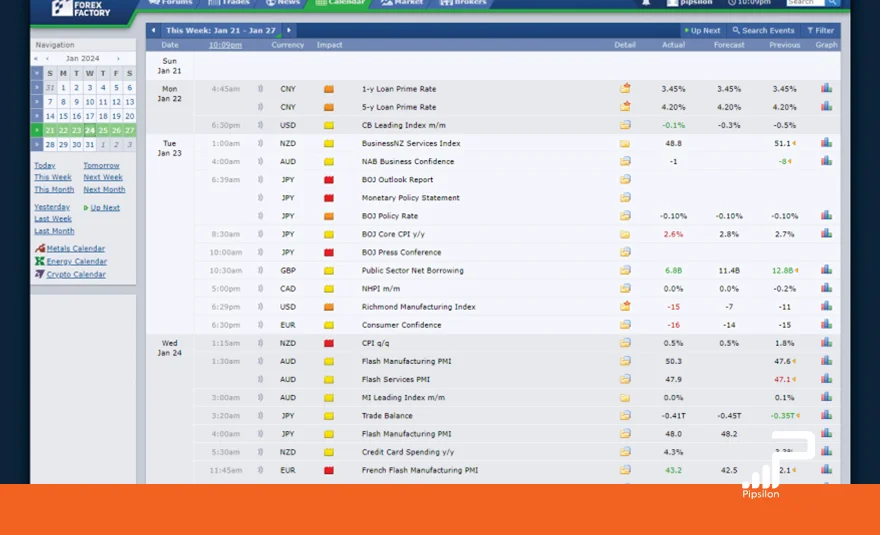
سه مورد از مهمترین قابلیتهایی که در بخش تقویم اقتصادی فارکس فکتوری وجود دارند عبارتند از:
- تعیین زمان محلی
- بخش فیلتر اخبار
- جدول زمانبندی
بخش تعیین زمان محلی
بخش تعیین زمان محلی به شما این امکان را میدهد تا به راحتی زمانبندی اخبار را انتخاب کنید:
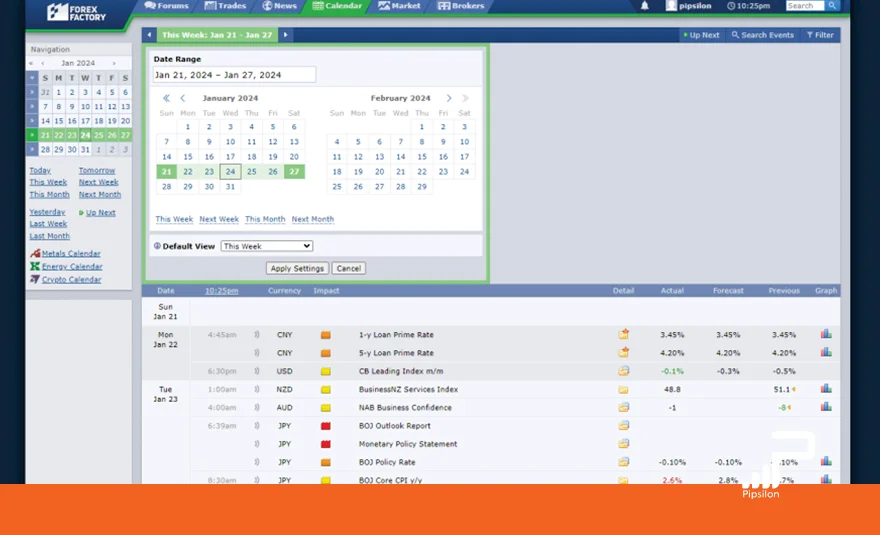
همانطور که مشاهده میکنید، یک تقویم کامل در مقابل شماست تا به راحتی بازه زمانی مورد نظرتان را انتخاب کرده و اخبار و دادههای منتشر شده یا خبرهایی که قرار است منتشر شوند را مشاهده کنید.
به علاوه شما میتوانید با کلیک روی تایم اخبار، ساعت آنها را بر اساس ساعت محلی خودتان هم تنظیم کنید:
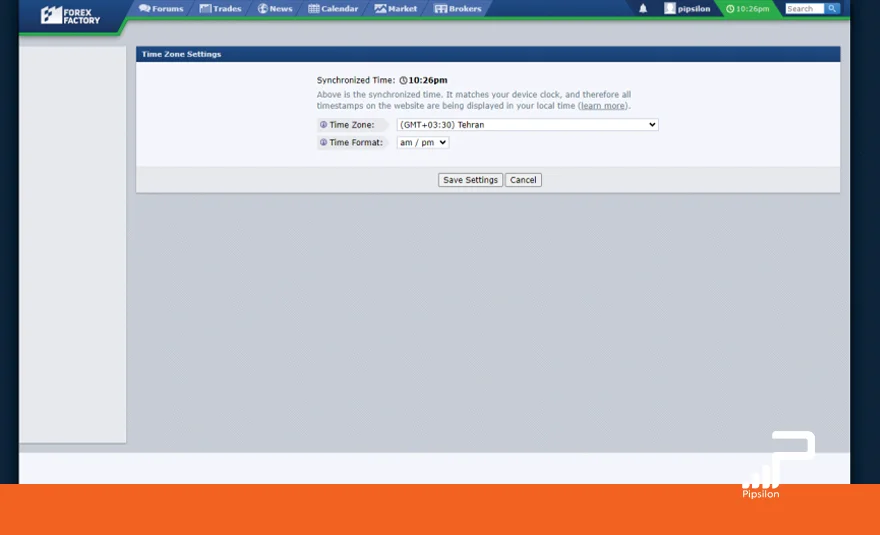
بخش فیلتر اخبار
در بخش فیلتر اخبار به راحتی میتوانید جدیدترین دادهها و اخباری که منتشر شدهاند و میشوند را مشاهده کنید. در واقع ابزار Up Next شما را به رویداد و داده بعدی یا جدیدترین خبر انتقال میدهد.
با استفاده از Search Events نیز میتوانید رویدادهای مورد نظرتان را به راحتی سرچ کنید. به عنوان مثال، ممکن است به دنبال زمان انتشار و جزئیات یک داده، شاخص یا رویداد اقتصادی خاص باشید. در این صورت کافی است روی این گزینه کلیک کرده و در منوی باز شده، در صورت وجود رویداد مورد نظر آن را انتخاب و در غین صورت عنوان آن را تایپ کنید.
با استفاده از ابزار فیلتر (Filter) هم این امکان را خواهید داشت که دادهها، اخبار ور ویدادهای اقتصادی منتشر شده در تقویم فارکس فکتوری را به سلیقه خودتان فیلتر کنید:
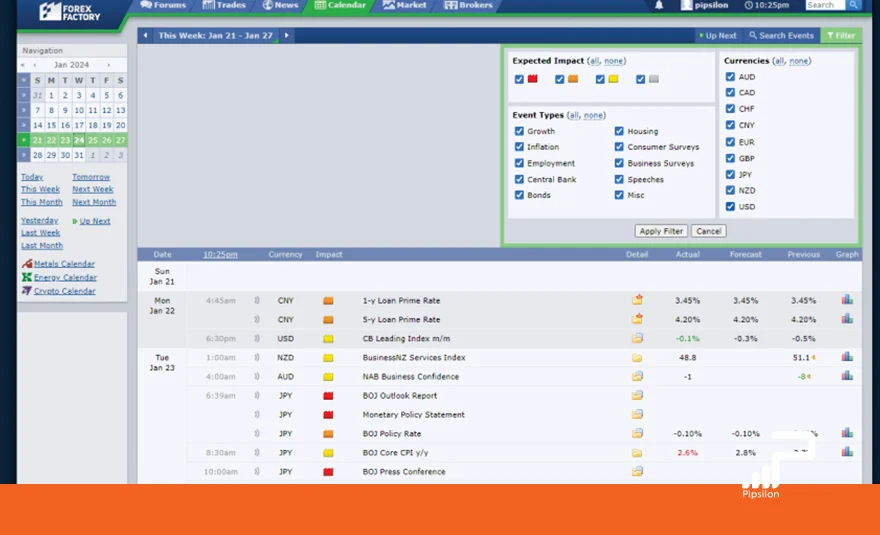
بخش فیلتر تقویم اقتصادی فارکس فکتوری شامل سه زیر مجموعه است:
- میزان تاثیرگذاری (Expected Impact)
- نوع رویدادها و دادهها (Event Types)
- ارزها (Currencies)
در بخش میزان تاثیرگذاری (Expected Impact)، میتوانید دادهها و رویدادها را اولویتبندی کنید. اگر فقط دسته قرمز را انتخاب کنید، فقط دادههای بسیار مهم و تاثیرگذار برای شما نمایش داده خواهند شد، در صورت انتخاب نارنجی و قرمز، دادههای مهم و متوسط و الی آخر…
به علاوه، فیلتر نوع رویدادها و دادهها (Event Types) نیز خیلی میتواند مهم و کمک کننده باشد؛ اگر از جمله افرادی هستید که تحلیل فاندامنتال انجام میدهند، احتمالاً این بخش خیلی به کارتان خواهد آمد. در واقع شما میتوانید برای استفاده از دادهها برای تحلیل فاندامنتال، آنها را فیلتر کنید. به عنوان مثال، ممکن است تمایل داشته باشید تنها دادههای تورمی ایالات متحده آمریکا را مشاهده کنید. در این صورت، کافی است از منوی باز شده گزینه مربوط به تورم یعنی Inflation را فعال کنید تا دادههای مربوط به آن را نشان دهد.
در کنار این قابلیت، فرض کنیم شما تریدری هستید که فقط روی یکی دو مورد از جفت ارزهای اصلی بازار فارکس فعالیت دارید. در این صورت، به عنوان مثال برای تمرکز روی جفت ارز یورو دلار (EUR-USD) میتوانید تیکهای مربوط به یورو (EUR) و دلار (USD) را در فیلتر ارزها (Currencies) روشن نگه دارید تا دیگر ارزها و دادهها و اخبار مربوط به آنها را دریافت نکنید.
البته، در کنار تنظیمات و امکاناتی که آموزش داده شد، در صفحه اصلی پنجره کوچکی در سمت چپ صفحه با نام navigation هم وجود دارد. این پنجره میتواند کلیه تنظیماتی زمانی که تاکنون بررسی کردیم را بسیار سریعتر انجام دهد!
در پنجره مورد نظر، یک زمانبندی و تقویم به شما نمایش داده شده است که میتوانید بر مبنای آن روز خاص، هفته جاری یا ماه جاری و یا هر تاریخی که میخواهید را به سرعت انتخاب کرده، و اخبار، داده یا رویدادهای مربوط به را مشاهده کنید.
بخش جدول زمانبندی
و اما مهمترین بخش هم مربوط به بخش جدول زمانبندی رویدادها و دادهها و همینطور جزئیات هر یک از آنها است. در این بخش، به ترتیب، آپشنهای زیر را در اختیار خواهید داشت:
- تاریخ انتشار خبر یا رویداد
- زمان دقیق (ساعت) انتشار خبر یا رویداد
- عنوان ارزی که داده یا خبر مورد نظر برای آن منتشر میشود
- میزان اهمیت و تاثیرگذاری رویداد یا خبر
- موضوع و عنوان رویداد یا خبر
- جزئیات رویداد یا خبر
- عدد و داده حقیقی منتشر شده
- عدد و داده پیشبینی شده
- عدد و داده منتشر شده در دور قبل
- نمودار تاریخچه رویداد یا خبر
به عنوان مثال، اگر قصد دارید جزئیات اخبار و دادههای منتشر شده برای کنفرانس خبری بانک مرکزی اتحادیه اروپا (ECB Press Conference) را مشاهده کنید، کافی است روش پوشه کلیک کنید تا جزئیات آن را برای شما نمایش دهد:
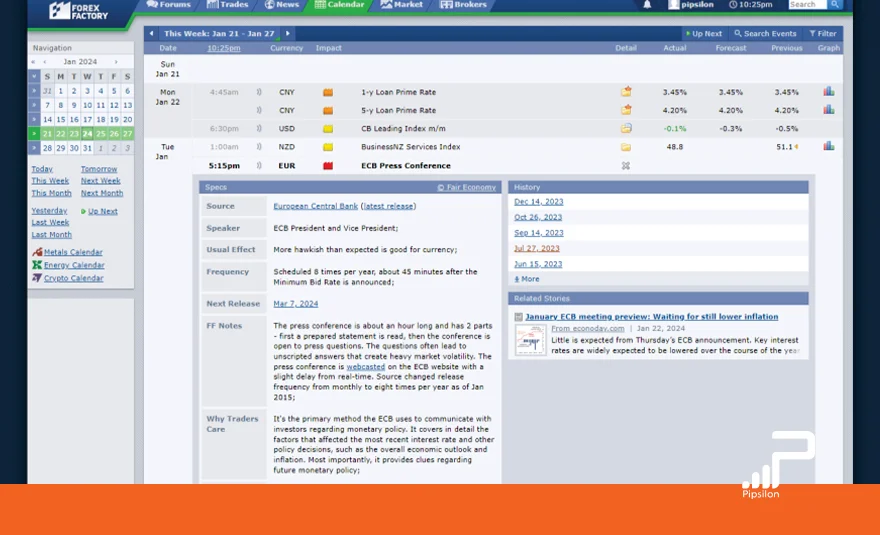
همانطور که مشاهده میکنید، این رویداد بسیار مهم و تاثیرگذار است، برای ارز یورو (EUR) منتشر میشود، تاریخهای انتشار قبلی آن در سال ۲۰۲۳ در بخش تاریخ (History) نمایش داده شده که با کلیک روی آن میتوانید آنها را نیز مشاهده کنید، دور بعدی رویداد در تاریخ ۷ مارس ۲۰۲۴ خواهد بود، و مواردی از این دست…
اطلاعاتی که در این قسمت میتوانید در خصوص خبر استخراج کنید عبارتند از:
- منبع خبر (Source)
- معیار و توضیح خبر (Measures)
- نحوه تاثیرگذاری خبر، نوع برداشت تریدرها از خبر و مقایسه دادهها (Usual Effect)
- میزان تکرار خبر (Frequency)
- تاریخ انتشار بعدی (Next Release)
- دلیل اهمیت خبر یا رویداد برای معاملهگران (Why Traders Care)
- نحوه محاسبه و تولید داده مورد نظر (Derived Via)
- توضیح عنوان خبر (Acro Expand)
در قسمت استوریهای مرتبط (Related Stories) هم میتوانید کلیه خبرهای مرتبط با این داده را مشاهده و در صورت تمایل مطالعه کنید.
در صورت کلیک روی نمودار تاریخچه رویداد یا خبر نیز شاهد خروجی زیر خواهید بود:
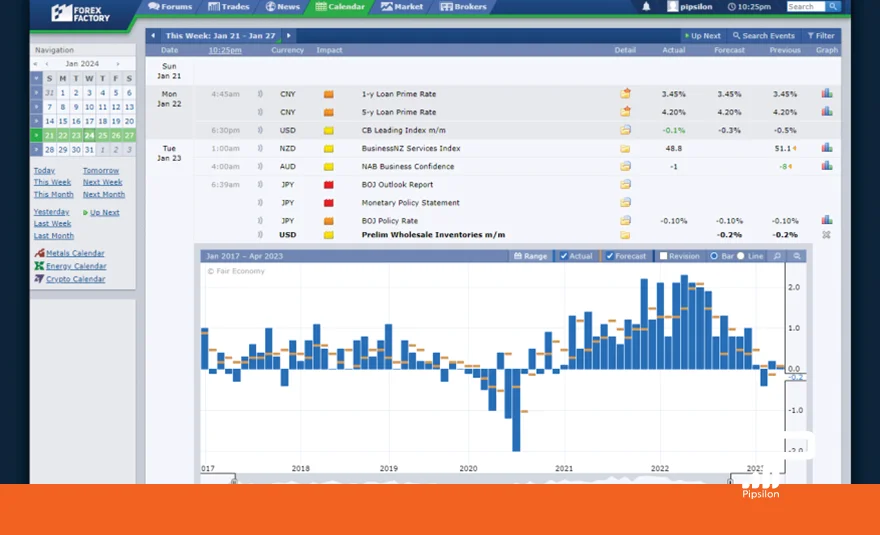
همانطور که میبینید، در چارت فوق جزئیات داده مورد نظر از نظر زمانی و نوسانات آن به راحتی قابل تحلیل و استفاده است.
آموزش فارکس فکتوری – اسکنر (Scanner)
بخش دیدهبان یا اسکنر (Scanner)، دیگر بخش مهمی است که میتوانید در فارکس فکتوری دسترسی داشته باشید. مهمترین کاربردی که این بخش دارد و قابلیتی که در اختیار شما قرار میدهد این است که یک دید کلی نسبت به بازار فارکس و جفت ارزهای قابل معامله در آن به شما میدهد:
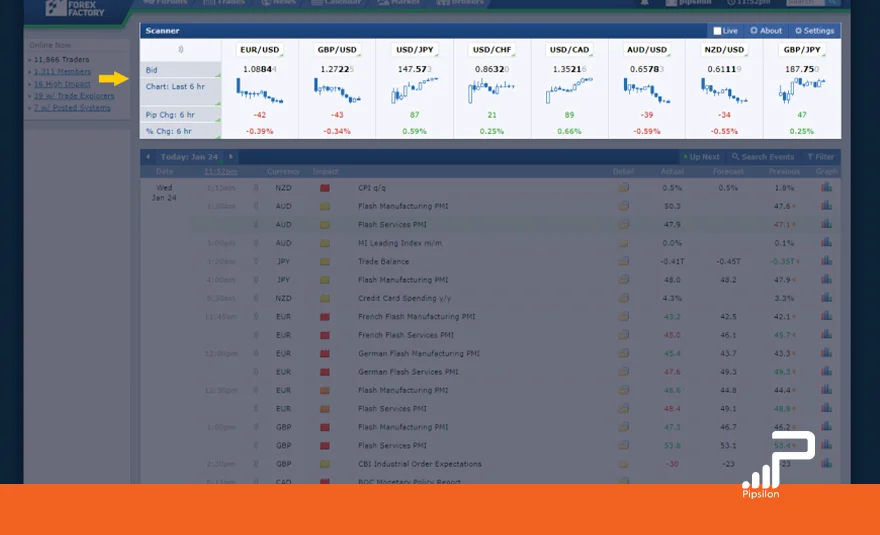
البته، شخصیسازیهای مختلفی نیز در این بخش به شما از سوی فارکس فکتوری ارائه شده است که میتواند بسیار جذاب و کمک کننده باشد. مهمترین این تنظیمات و شخصیسازیها عبارتند از:
- انتخاب جفت ارز معاملاتی
- عناوین قابل نمایش در اسکنر یا دیدهبان
- مشاهده چارت جفت ارز به صورت زنده
- آموزش این بخش (About)
- تنظیمات (Settings)
با کلیک روی اسم جفت ارز – مثلاً EUR/USD – به راحتی میتوانید جفت ارز معاملاتی فارکس مورد نظرتان را انتخاب کنید. در بخش دوم یا همان عناوین قابل نمایش در دیدهبان، میتوانید دادههایی که نیاز دارید را بر اساس شخصیسازی خودتان تنظیم کنید.
برای این منظور، کافی است مثلاً روی داده اول که Bid نام دارد کلیک کنید تا دیگر گزینههای قابل تنظیم برایتان به نمایش درآیند. قیمتها و دادههایی که در این بخش قابل انتخاب هستند به شرح زیرند:
- عدد خرید (Bid)
- عدد فروش (Ask)
- اختلاف قیمت (bid/ask)
- میانگین عددهای خرید و فروش (midpoint)
- نمودار (chart) – قابل تنظیم از نظر نوع نمودار و تایم فریم
- تغییرات نمودار بر اساس پیپ (pip change)
- تغییرات نمودار بر اساس درصد (percent change)
- بالاترین و پایین ترین پیپ (high/low pip)
- اسپرد در نمودار مورد نظر (spread)
علاوه بر اینکه در تنظیمات فوق قابلیت این وجود دارد که در کنار نمودار کندل چارت (Candle Chart) یا همان نمودار شمعی، از انواع دیگر مدلها نیز استفاده شود، قابلیت تنظیم تایم فریمها را نیز فراهم شده است.
در مورد تغییرات نمودار – چه درصدی و چه بر اساس پیپ – و همینطور بالاترین و پایینترین پیپ نیز میتوانید بازه زمانی مورد نظرتان را به صورت دستی تنظیم کنید (معمولاً به صورت پیشفرض روی ۶ ساعت قرار دارد).
در مورد مشاهده چارت جفت ارز به صورت زنده کافی است تیک این قسمت را فعال کنید تا بتوانید در هیمن دیدهبان چارت زنده قیمت جفت ارزهای مورد نظرتان را داشته باشید.
اگر سوالی داشتید یا نیاز به راهنمایی داشتید، میتوانید به بخش آموزش (About) دیدهبان هم سری بزنید. البته که برای این منظور لازم است به زبان انگلیسی تسلط نسبی داشته باشید. و اما یکی از مهمترین بخشها، بش پایانی دیدهبان فارکس فاکتوری یعنی تنظیمات (Settings) آن است.
برای انجام تنظیمات، کافی است روی آن کلیک کنید تا پنل تنظیمات برای شما فعال شود. سپس اطلاعات و تنظیماتی که میتوانید در این پنل به صورت شخصیسازی شده اعمال کنید عبارتند از:
- نام پنجره (Block Name) – که بهصورت پیشفرض Scanner تنظیم شده است
- تعداد ردیفهای عناوین قابل نمایش (Rows Displayed)
- تعداد جفت ارزهای قابل مشاهده در یک نگاه (Columns Displayed)
- نمایش پیپتها (Show Pippettes)
موارد اول و دوم و سوم قابل درک هستند و نیاز به توضیح و آموزش چندانی ندارند. تنها این نکته را باید در نظر داشته باشید که حداکثر تعداد جفت ارزهای قابل مشاهده در یک نگاه ۸ آیتم میتوانند باشند.
اما در مورد نمایش پیپتها (Show Pippettes)، این قابلیت مربوط به نمایش یا عدم نمایش رقم پنجم بعد از اعشار است. از آنجا که رقم چهارم بعد از اعشار پیپ (Pip) است و معمولاً همین رقم مورد توجه معاملهگران و کوچکترین واحد در فارکس است، ممکن است برخی تمایلی به مشاهده رقم بعد از آن نداشته باشند.
مطالب مرتبط: پیپ در فارکس چیست؟ معرفی و نحوه محاسبه هر Pip
آموزش فارکس فکتوری – سشنها (Sessions)
بخش سسشنها (Sessions) دیگر بخش قابل توجه برای معاملهگران در وبسایت فارکس فکتوری است. همانطور که میدانید، بازار فارکس بازاری ۲۴ ساعته است که در روزهای کاری بینالمللی – از دوشنبه تا جمعه – فعالیت دارد. با این حال، همه ساعتهای فعالیت در این بازار به یک اندازه سوددهی ندارند.
برای توضیح بیشتر، باید گفت که بازار فارکس در حالت کلی از چهار سشن مهم تشکیل شده است:
- نیویورک (New York)
- لندن (London)
- توکیو (Tokyo)
- سیدنی (Sydney)
البته، سشنها و بخشهای دیگری هم توسط بازار فارکس پشتیبانی میشوند اما این چهار سشن از اهمیت ویژهای برخوردار هستند و در فارکس فکتوری نیز فقط همین چهار سشن پوشش داده شدهاند.
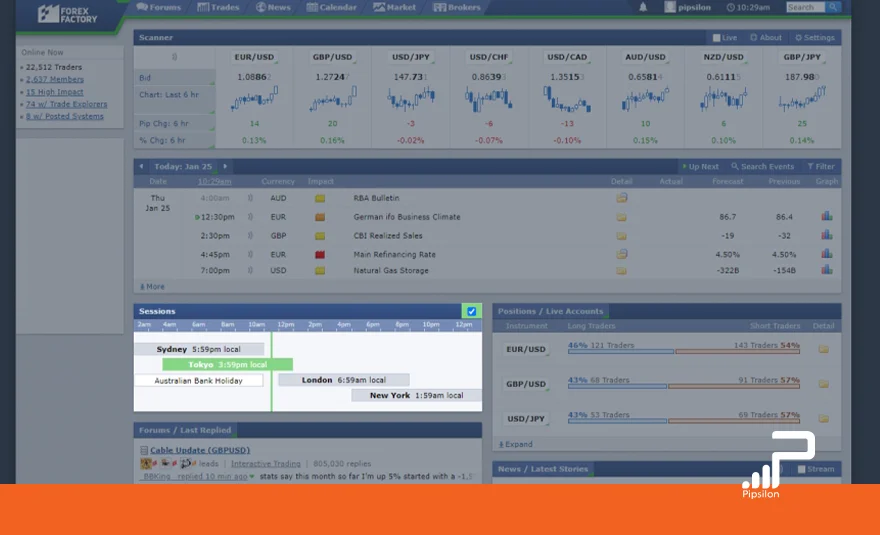
معاملهگران معمولاً سعی میکنند در تایمهایی که این سشنها با هم همپوشانی دارند به معاملات فارکس پردازند تا بیشترین حجم معاملات و نقدنگی، روی اسپردهای آنها تاثیر گذاشته و نقد شوندگی و شانس موفقیت بالاتری را نیز داشته باشند.
از این رو، بد نیست برای موفقیت در معاملات فارکس خود، از فارکس فکتوری به این سشنها هم توجه داشته باشید. برای این منظور، کافی است به بخش سشنها مراجعه کرده و آنها را مشاهده کنید. معمولاً سشنهایی که فعال هستند به رنگ سبز و سشنهای غیر فعال و تعطیل نیز به رنگ خاکستری نمایش داده میشوند. ضمن آن که زمان تعطیلی آنها را نیز میتوانید بررسی کنید.
آموزش فارکس فکتوری – بازار (Market)
بخش بازار (Market) بخش دیگری است که لازم است به آن پرداخته و در فارکس فکتوری از آن بهرهبرداری شود. در حالت کلی، بخش بازار را میتوان ترکیبی از سه بخش زیر دانست:
- دیدهبان یا اسکنر (Scanner)
- سشنها (Sessions)
- نمودار (Chart)
برای دسترسی به آن نیز کافی است از منوی بالای صفحه، روی Market کلیک کنید تا به صفحهای به شکل زیر انتقال پیدا کنید:
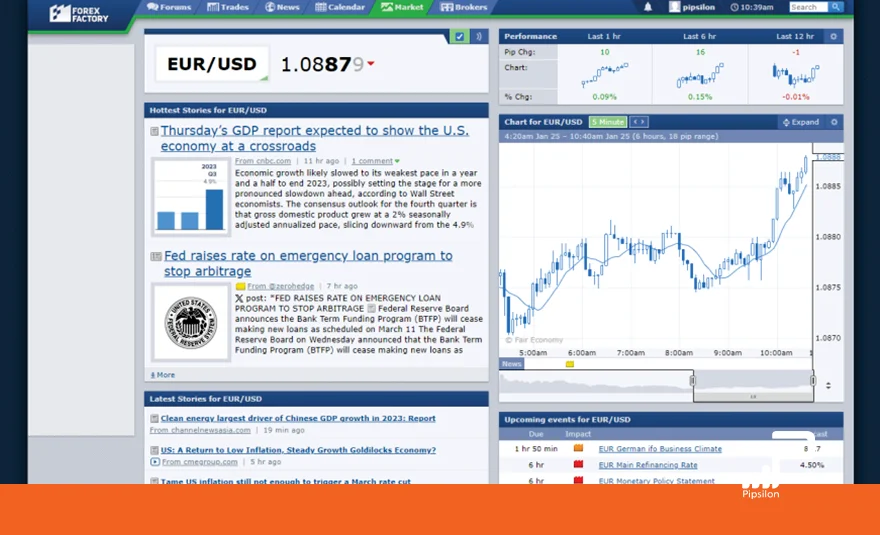
همانطور که مشاهده میکنید، جفت ارز معاملاتی فعال به صورت پیشفرض روی یورو دلار (EUR/USD) تنظیم شده است. شما میتوانید به راحتی روی آن کلیک کرده و به هر جفت ارزی که تمایل دارید تغییر دهید.
تغییرات نمودار بر اساس پیپ (Pip Change)، نمودار (Chart) و تغیرات نمودار بر اساس درصد (% Change) درست همان اطلاعاتی هستند که در بخش اسکنر یا دیدهبان نیز در موردشان صحبت کردیم. بخش سشنها نیز در قسمتهای پایین صفحه است که پیشتر در موردش صحبت شد.
اما ببینم هدف از قرار دادن چارت قیمتی در این بخش چیست و چه استفادهای میتوان از آن کرد؟ برای بزرگتر شدن چارت کافی است روی گزینه Expand کلیک کنید تا آن را برای شما بزرگتر نمایش دهد.
اطلاعاتی که میتوان از این چارت دریافت کرد و همینطور تنظمیات و شخصیسازیهایی که میتوان روی آن اعمال کرد، به ترتیب عبارتند از:
- نام جفت ارز معاملاتی مورد نظر (پیشفرض روی EUR/USD)
- تنظیمات تایم فریم نمودار (متغیر از ۱ دقیقه یا ۱ ماه)
- ابزارهای گرافیکی برای تحلیل تکنیکال چارت (Drawing)
- اندیکاتورهای تحلیل تکنیکال (Indicators)
- و تنظیمات چارت (Settings)
برای تغییر نام جفت ارز معاملاتی، باز هم کافی است به صفحه قبل برگشته و خیلی راحت روی EUR/USD که به صورت پیشفرض فعال است کلیک کرده و اسم جفت ارز معاملاتی مورد نظرتان را تایپ کنید. تایمفریمهای مورد نظرتان را نیز میتوانید به راحتی از بین گزینههای موجود انتخاب کنید.
البته، در بخشهای آتی توضیح خواهیم داد که اگر بخواهید تایم فریمهای دیگری غیر از این موارد را انتخاب کنید، میتوانید شورت کات آنها را از گزینه تنظیمات (Setting) ایجاد کنید.
برای خطکشی یا استفاده از سایر المانهای گرافیکی برای تحلیل تکنیکال بازار، به راحتی میتوانید از خش Drawing استفاده کنید. به عنوان مثال، به ویژه در مورد زمانی که نیاز به تعیین سطوح حمایت و مقاومت (Support and Resistance Levels) دارید، این بخش میتواند بسیار کمک کننده باشد.
و اما اندیکاتورهایی هم که میتوانید برای تحلیل تکنیکال جفت ارز معاملاتی مورد نظر در فارکس فکتوری استفاده کنید نیز به شرح زیر هستند:
- اندیکاتور میانگین متحرک (Moving Average) یا به اختصار MA
- اندیکاتور مکدی (Moving Average Convergence Divergence) یا به اختصار MACD
در عین حال، شما میتوانید با فعال کردن تیک موارد زیر، اطلاعات مربوط به آنها را نیز در چارت خود داشته باشید:
- اخبار مهم مرتبط با جفت ارز (News)
- سشنهای معاملاتی فعال (Sessions)
- رویدادهای تقویم اقتصادی (Calendar Events)
به عنوان مثال، همانطور که در تصویر زیر نیز قابل مشاهده است، حوالی ساعت ۰۲:۰۰ صبح سشن معاملاتی سیدنی (Sydney) شوع به کار کرده و در حوالی ساعت ۰۳:۴۰ صبح نیز با فعال شدن سشن توکیو (Tokyo) بین آنها همپوشانی به وجود آمده است:
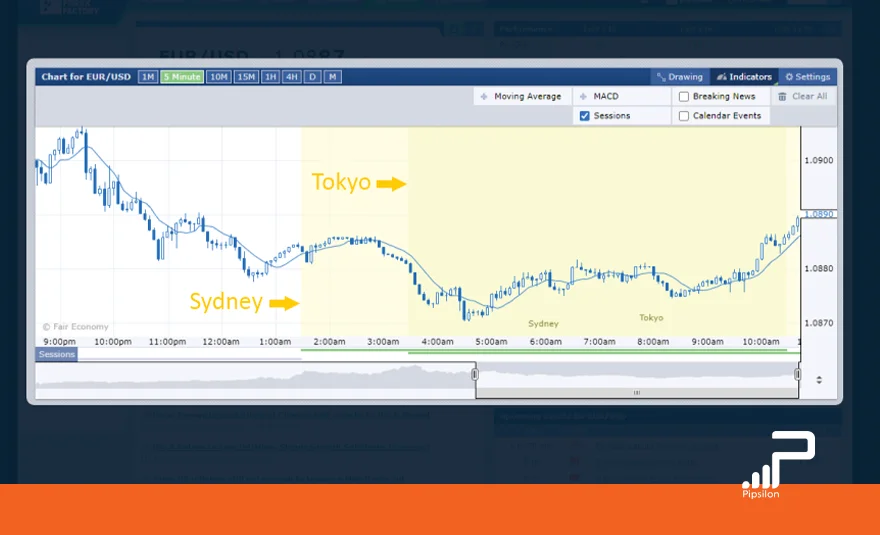
با کلیک روی هر یک از علامتهای پاکت – به رنگ قرمز و زرد و نارنجی در پایین چارت – هم میتوانید رویدادها و اخبار مهم مرتبط با چارت را مشاهده کنید که در تب جدید باز میشوند.
و اما در گزینه تنظیمات (Settings) نیز با موارد زیر رو به رو خواهیم بود:
- موقعیت زمانی محلی تنظیم شده (Observed Time Zone)
- ارتفاع چارت (Chart Height) – بر اساس پیکسل
- نوع چارت (Bar Type) – که پیشفرض روی نمودار شمعی است و قابلیت تنظیم دارد
- تایمفریمهای قابل دسترسی در بالای چارت (Displayed Intervals)
- نشانگر (Cursor) – که میتواند ضربدری، عمودی یا افقی باشد
- رنگها (Colors) – که شامل نمودار، زمینه و خطوط میشوند
- قابلیت زوم از طریق ماوس (Mouse Wheel Zooming)
در صورتی که تمایل داشته باشید تنظیمات انجام شده را حذف کرده و آن را به حالت پیشفرض برگردانید هم یک گزینه تحت عنوان Default Settings در گوشه سمت راست پایین وجود دارد!
آموزش فارکس فکتوری – انجمنها (Forums)
بخش بعدی که قصد آموزش آن را داریم، انجمنهای فارکس فکتوری یا همان Forums هستند. انجمنهای فارکس فکتوری جزو بخشهایی هستند که توانستهاند مخاطبین بسیاری را به سمت خودشان جذب کنند و از اهمیت و جذابیت فوقالعادهای هم برخوردارند.
این بخش از فارکس فکتوری، به شدت متنوع و جذاب است و شما میتوانید به دستاوردهای طیف گستردهای از معاملهگران، محققین و گروههای تحقیقی و تحلیلی در این بخش دسترسی داشته باشید.
البته، با توجه به اینکه تنوع گروهها و دادهها و اطلاعاتی که بین آنها رد و بدل میشود بسیار بالا است، شما میتوانید بر اساس نیازها و تمایلات خود در تعدادی از این گروهها عضو شده و فقط اطلاعات در گردش آنها را دریافت کنید. قابلیت فیلتر کردن و انتخاب این گروهها بر اساس معیارهای مختلف نیز فراهم شده است. معیارهایی از قبیل:
- نوع مارکت یا بازار
- نوع معاملات
- انواع پلتفرمها
- انواع بروکرها
- و موارد بسیاری از این دست…
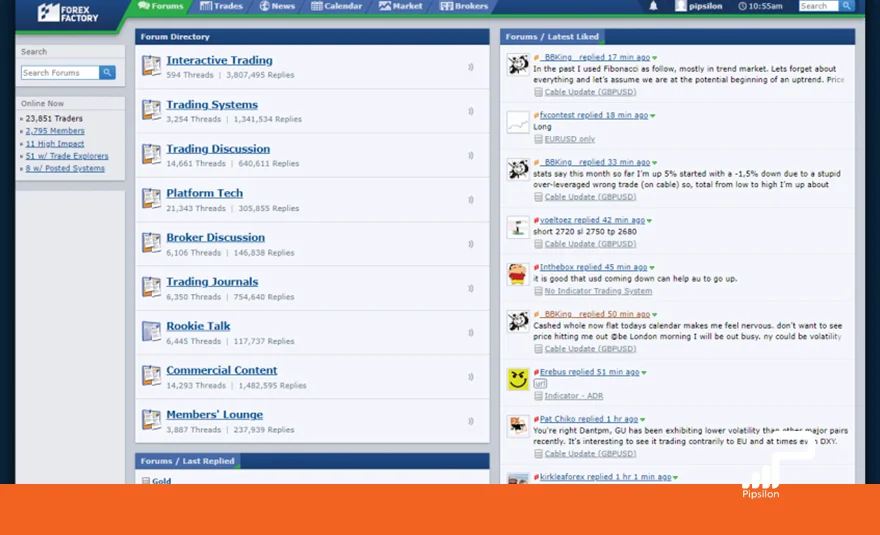
البته، ناگفته نماند که در کنار عضویت و استفاده از انجمنها و گروههای موجود، این امکان نیز در اختیار شما قرار داده شده است که خودتان هم انجمنها و گروههای خودتان را راهاندازی کنید.
هر چند که برای این منظور باید از یک سری فیلترها عبور کنید. هر یک از کاربران فارکس فکتوری، دارای سطح کاربری مشخصی هستند که به رنگهای مختلفی در کنار نام کاربری آنها مشخص میشود و برای اینکه بتوانید قابلیتهایی مثل ایجاد انجمن را داشته باشید، باید این سطح کاربری را ارتقا دهید.
دو معیار اصلی که مشخص کننده سطح کاربری شما هستند و میتوانند در ارتقای آن نقش داشته باشند:
- میزان فعالیت
- و بهینه بودن اطلاعات
هستند. پس اگر تازهکار هستید، برای دریافت تیکهای رنگی فارکس فکتوری و رسیدن به سطوح کاربری بالا، بد نیست در این بخش انجمنها (Forums) فعالیت داشته باشید، در پرسش و پاسخها و فعالیتها مشارکت کنید تا به مرور زمان بتوانید سطح کاربری خود را ارتقا دهید.
آموزش فارکس فکتوری – معاملات (Trades)
بخش معاملات (Trades) فارکس فکتوری یکی دیگر از بخشهای جذاب است که اتفاقاً از استقبال بالایی نیز برخوردار است. در این بخش، شما میتوانید معاملات دیگر کاربران فارکس فکتوری – که حساب کاربری خود را به حالت معاملاتی درآوردهاند – را مشاهده کنید.
اطلاعات متنوعی از این بخش قابل استخراج است، نظیر:
- میزان سود معاملهگران فارکس فکتوری
- نمودارهای معاملاتی معاملهگران بر اساس روز، هفته و ماهانه
- میزان موفقیتهای آنها و امتیازهای دریافتیشان
- و مواردی از این دست…
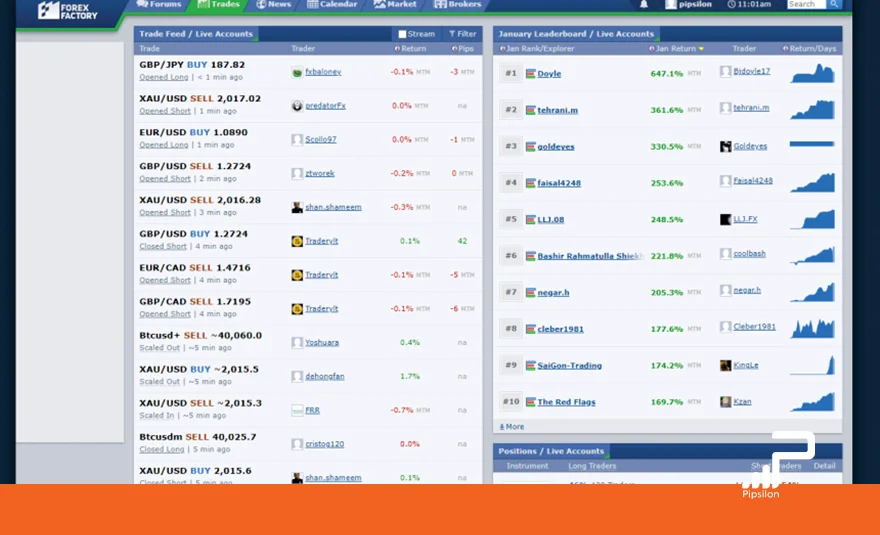
از آنجا که مهمترین دلیل راهاندازی این بخش ارائه دادههای مرتبط با معاملهگران برتر برای شما به عنوان کاربران فارکس فکتوری بوده است، میتوان گفت اصلیترین بخشی که در قسمت معاملات فارکس فکتوری داریم همین رتبهبندی افراد بر اساس میزان موفقیت آنها و یا همان تیکهای رنگی است که بر اساس سطح کاربریشان به دست آوردهاند.
این قابلیت به شما فرصت آن را میدهد که بتوانید معاملهگران حرفهایتر و موفقتر فارکس فکتوری را شناسایی کرده و به آنها متصل شوید.
در حالت کلی، چهار بخش اصلی که در قسمت معاملات فارکس فکتوری وجود دارند به شرح زیر هستند:
- لیست کلیه معاملات (Trade Feed)
- جدول امتیازهای معاملهگران (Leaderboard)
- حجم معاملات (Positions)
- منبع اطلاعات (Data Source)
لیست معاملات (Trade Feed)
در پنل ترید فید، شما میتوانید کلیه معاملاتی که در فارکس فکتوری توسط معاملهگران صورت گرفته و میگیرند را مشاهده و اطلاعات مربوط به آن ها را رصد کنید.
نکتهای که در مورد این پنل وجود دارد قابلیت فیلتر کردن معاملات در آن است. شما میتوانید فقط طیف خاصی از معاملات را دنبال کنید، یا مثلاً با استفاده از ابزار فیلتر معاملات آن دسته از معاملهگران را انتخاب و مشاهده کنید که دارای تیک قرمز رنگ هستند (به این معنی که بالاترین سطح کاربری و امتیاز را در فارکس فکتوری دارند):

برای فیلتر بر اساس معاملهگران ، با مراجعه به قسمت Impact Hurdle دو گزینه پیش رو دارید:
- حالت Off – که بدون فیلتر همه معاملهگران را نشان میدهد
- حالت Only show trades from members ranked at least – که بر اساس رتبهبندی فیلتر میکند
رنگ زرد معاملهگران رده سوم، رنگ نارنجی معاملهگران حرفهای و رنگ قرمز معاملهگران با بالاترین سطح کاربری هستند.
در بخش Currency Pairs نیز میتوانید معاملات را بر اساس جفت ارزهای معملاتی مختلف فیلتر کنید. هم میتوانید به صورت دستی تیکهای جفت ارزهای مورد نظرتان را فعال کنید و هم اگر مثلاً میخواهید فقط معاملات مربوط به جفت ارزهای اصلی برای شما فعال شوند کافی است روی گزینه Major در مقابل هدینگ جفت ارزها کلیک کنید.
در قسمت Subscription نیز میتوانید اشخاص یا گروههایی که آنها را دنبال میکنید را مشاهده و در صورت تمایل فیلتر کنید.
این را نیز متذکر میشویم که در حالت پیشفرض معاملات نمایش داده شده در این پنل برای حسابهای کاربری فعال (Live Accounts) هستند. شما میتوانید با کلیک روی این گزینه در بالای پنل معاملات، گزینههای دیگری را نیز انتخاب کرده و اطلاعات مربوط به آنها را رصد کنید.
در بخش نوع معامله (Trade Type) گزینههای زیر را در اختیار دارید:
- همه معاملات (All Trades)
- معاملات فعال (Entries)
- معاملات تمام شده (Exits)
- معاملات موفقیت آمیز (Winning Exits)
- معاملات شکست خورده (Losing Exits)
در بخش نوع حساب معاملاتی (Brokerage Account Type) هم میتوانید نوع حسابهای معاملاتی معاملهگرانی که میخواهید دنبال کنید را مشخص کنید. حالتهایی که برای انتخاب دارید شامل موارد زیر هستند:
- حسابهای کاربری لایو یا فعال (Live Accounts)
- حسابهای کاربری دمو (Demo Accounts)
جدول امتیازها (Leaderboard)
در پنل مربوط به امتیازها (Leaderboard) این فرصت را دارید که معاملهگران فعال در فارکس فکتوری را دنبال کرده، اطلاعات مورد نظرتان را در خصوص آنها استخراج کنید و آنطور که میخواهید فیلترشان کنید.
کافی است روی هر یک از معاملهگران که دوست دارید کلیک کنید تا فارکس فکتوری شما را به حساب کاربری و اطلاعات کاربری آن معاملهگر انتقال دهد:
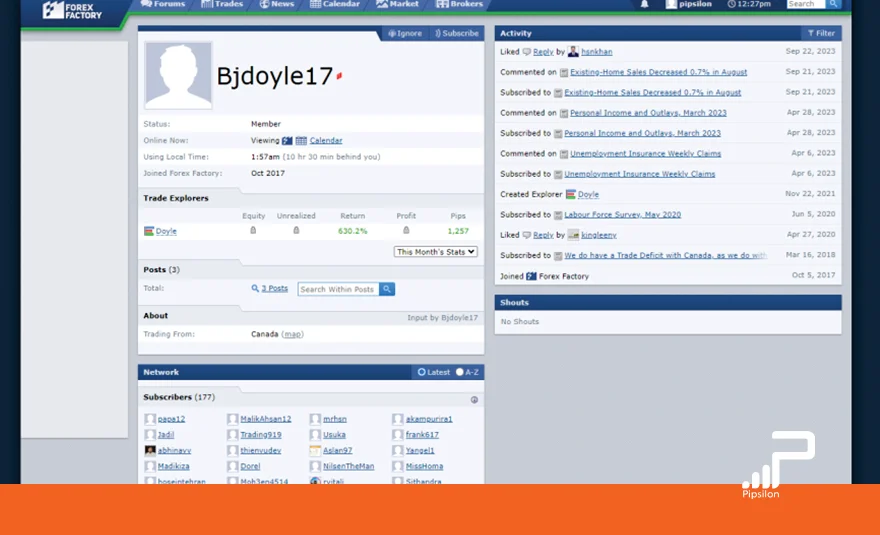
با کلیک روی Leaderboard در بالای پنل، میتوانید اطلاعات و معاملهگرانی که نمایش داده میشوند را بر اساس خواستهها و نیازهای خودتان فیلتر کنید. شما میتوانید در بخش سمت چپ این پنل معاملهگران را بر اساس زمانبندی رنکینگشان به سه دسته زیر فیلتر کنید:
- هفتگی (This Week)
- ماهانه (This Month)
- سالانه (This Year)
در پنل سمت راست نیز باز هم قابلیت فیلتر معاملهگران بر سااس نوع حساب کاربری در اختیارتان قرار داده شده است:
- حسابهای کاربری لایو یا فعال (Live Accounts)
- حسابهای کاربری دمو (Demo Accounts)
حجم معاملات (Positions)
در قسمت حجم معاملات (Positions) این قابلیت را دارید که پوزیشنهای خرید و فروش را برای نمادهای معاملاتی مختلف فارکس فکتوری مشاهده کنید:
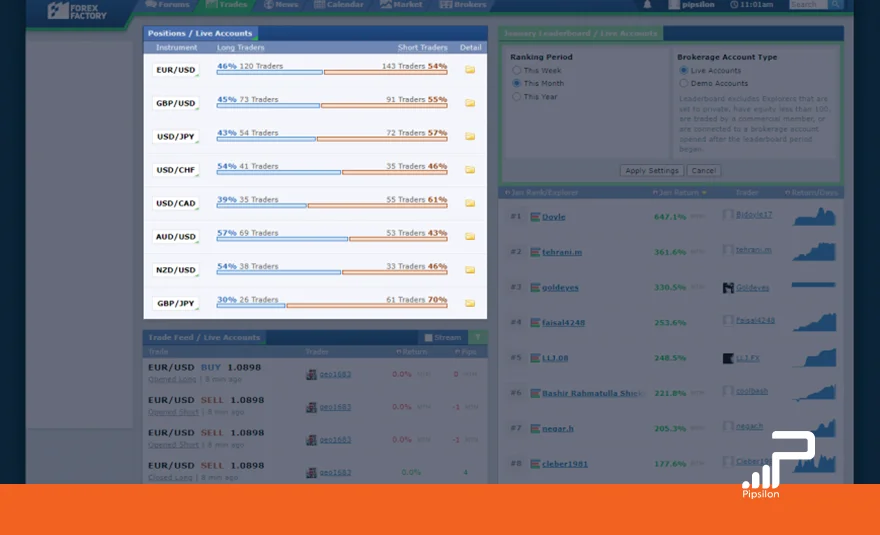
در صورتی که روی بخش آبی رنگ کلیک کنید، کلیه دادههای مربقوط به پوزیشنهای خرید یا لانگ (Long) مربوط به جفت ارز مورد نظر را مشاهده خواهید کرد و بخش قرمز رنگ نمودار نیز مربوط به پوزیشنهای فروش یا شروت (Short) آن است:
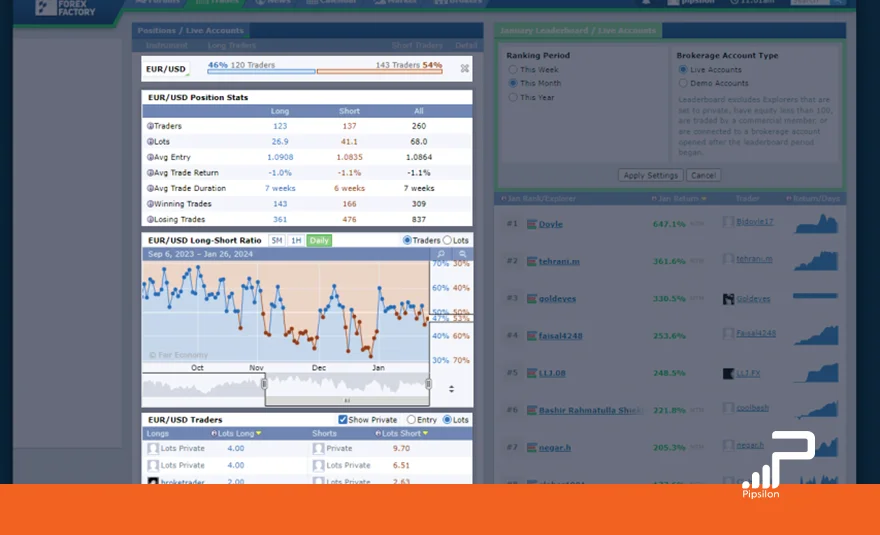
همانطور که در تصویر نیز قابل مشاهده است، با کلیک بر روی Details پوزیشنها سه قسمت برای ریز جزئیات نمایش داده میشوند:
- وضعیت پوزیشنهای جفت ارز مورد نظر (EUR/USD Position Stats)
- نمودار قدرت خرید و فروش جفت ارز (EUR/USD Long-Short Ratio)
- تریدرهای جفت ارز مورد نظر (EUR/USD Traders)
اطلاعاتی که در پنل اول یا همان وضعیت پوزیشنهای معاملاتی عایدتان میشوند به شرح زیر هستند:
- تعداد معاملهگران پوزیشنهای شورت و لانگ (Traders)
- لاتهای معاملات یا حجم معاملات بر اساس لات (Lots)
- میانگین رقم ورودی به پوزیشن (Avg Entry)
- میانگین بازدهی پوزیشن (Avg Trade Return)
- میانگین مدتزمان پوزیشن (Avg Trade Duration)
- معاملات موفقیت آمیز (Winning Trades)
- معاملات شکست خورده (Losing Trades)
در پنل دوم که مربوط به نمودار قدرت خرید و فروش جفت ارز مورد نظر است، به راحتی میتوانید تایم فریمهای مورد نظرتان را اعمال کنید یا نمودار را بر اساس حجم معاملات (Lots) و تعداد آنها (Traders) تنظیم کنید.
پنل پایین یا سوم نیز مربوط به اسامی معاملهگرانی است که این پوزیشنهای معاملاتی را فعال کردهاند و میتوانید از این بخش نیز به عنوان ابزاری برای دنبال کردن آنها استفاده کنید.
منابع اطلاعات (Data Source)
و اما آخرین بخش زیر مجموعه منوی معاملات نیز مربوط به منابع اطلاعاتی میشود. در این قسمت از فارکس فکتوری، تذکر داده شده است که منابع اطلاعاتی مورد استفاده برای دادههای منتشر شده، از خودِ وبسایت فارکس فکتوری است و بر مبنای دادههای قسمت Trade Explorer در داخل وبسایت قرار گرفته است.
نکته: توجه داشته باشید که منظور از معاملهگران و یا پوزیشنهای معاملاتی نیز که در بخشهای قبلی در موردش صحبت شد، به کل بازار فارکس اشاره ندارد و صرفاً معاملات و تریدرهای فارکس فکتوری را شامل میشود.
در صورتی که تمایل داشته باشید، شما نیز میتوانید از قسمت پروفایل شخصی خود یا از طریق گزینه Create a Trade Explorer موجود در همین پنجره، پروفایل کاربریتان را کامل کرده و جزئیات معاملات خود را با وبسایت و پایگاه اطلاعاتی فارکس فکتوری به اشتراک بگذارید.
در صورت نیاز به کسب اطلاعات بیشتر نیز میتوانید از طریق لینک User Guide اقدام کرده یا با لینک Blog وارد وبلاگ فارکس فکتوری شوید.
در پنل سمت چپ، گزینهای وجود دارد که Trade Explorer in Action نام دارد. با استفاده از این گزینه نیز قابلیت آن را خواهید داشت تا طیف گستردهای از اطلاعات مورد نیاز خود در خصوص معاملهگران مختلف را به دست آورده و از این اطلاعات در فارکس فکتوری استفاده کنید.
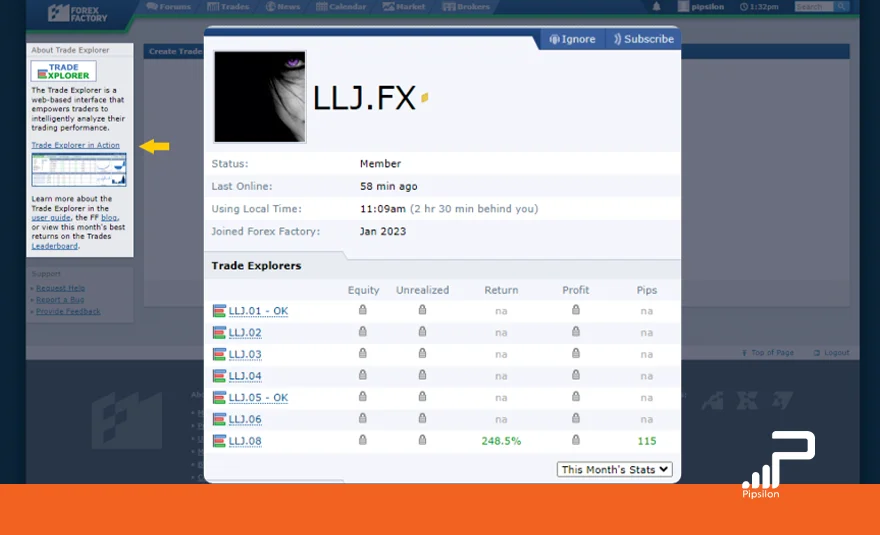
اطلاعات و دادههایی که میتوانید از این معاملهگران به دست آورید شامل موارد زیر میشوند:
- اطلاعات عمومی و کاربری معاملهگر شامل زمان پیوستن وی به فارکس فکتوری، آخرین آنلاین شدن و …
- اطلاعات مربوط به معاملات تریدر (Trade Explorers)
- فعالیتهای تریدر در فارکس فکتوری (Activity)
- تعاملات، ارتباطات و مشارکتهای تریدر با دیگر اعضا (Subscribers)
و در پایینترین بخشهای صفحه نیز گزارش معاملات و جزئیات عملکرد تریدر فارکس فکتوری که در قالب دادهها و نمودارها در اختیار شما قرار داده شده است.
این دادهها، تحلیلها و نکته نظراتی که ممکن است تریدرهای حرفهای از خود ارائه کرده باشند و نمودارهای معاملاتی آنها، به ویژه برای آن دسته از تریدرها تازهوارد و مبتدی بازار فارکس که قصد دارند از سیگنالها و نظرات تریدرهای حرفهایتر استفاده کنند بسیار مفید هستند.
اطلاعات عمومی و کاربری معاملهگر
اطلاعاتی که در این بخش میتوانید به دست آورید شامل موارد زیر میشوند:
- وضعیت تریدر (Status)
- زمانآخرین آنلاین شدن در فارکس فکتوری (Last Online)
- زمان محلی مورد استفاده (Using Local Time) – که اختلاف آن با شما مشخص شده است
- زمان پیوستن به فارکس فکتوری (Joined Forex Factory)
البته، نام کاربری و سطح کاربری – بر اساس رتبهبندی قرمز، نارنجی یا زرد – نیز در پروفایل تریدر قابل مشاهده است. در قسمت بالای پنل نیز دو گزینه در اختیار شما قرار گرفته است:
- نادیده گرفتن (Ignore)
- دنبال کردن (Subscribe)
اگر تمایلی به مشاهده مجدد جزئیات تریدر مورد نظر در فارکس فکتوری ندارید، روی گزینه اول کلیک کنید و اگر دوست دارید وی را دنبال کنید هم گزینه Subscribe را بزنید.
معاملات تریدر (Trade Explorers)
در صورتی که بخواهید اطلاعات مربوط به پوزیشنهای معاملاتی تریدر مورد نظر را رصد کنید، کافی است روی هر یک از آنها در پنل مربوطه کلیک کنید تا شما را به نمودارها و دادههای پایین صفحه که کامل هستند ارجاع دهد.
فعالیتهای تریدر (Activity)
در بخش فعالیتهای تریدر (Activity) میتوانید آخرین فعالیتها یا تولید محتواهای معاملهگر مورد نظر در فارکس فکتوری را که انجام داده و یا در انجمنهای فارکس فکتوری قرار داده است مشاهده کنید. در عین حال، این فرصت را نیز در اختیار دارید که عناوین و اطلاعات منتشر شده را فیلتر کنید و بر اساس نوع فعالیتها، موارد خاصی را مشاهده کنید که دوست دارید.
به عنوان مثال، میتوانید فقط گزارشات مربوط به پستهای مورد علاقه این فرد را فیلتر کرده و مشاهده کنید، یا با یک کلیک ساده بر روی آنها به انجمن های مورد نظر و پستهای مورد نظر انتقال پیدا کنید.
تعاملات، ارتباطات و مشارکتهای تریدر (Subscribers)
از جمله مهمترین معیارهایی که باید هنگام انتخاب و دنبال کردن تریدرهای مختلف در فارکس فکتوری در نظر داشته باشید، اول از همهچیز رنکینگ تریدر بر اساس رنگبندی است. پس از آن باید فعالیتها و ارتباطات و مشارکتهای تریدر را بررسی و ارزیابی کنید.
همچنین میتوانید در صورت موفق بودن تریدهای معاملهگر، در انجمنها و گروههایی که وی عضویت دارد نیز عضو شوید تا از دادهها و اطلاعات آنها استفاده کنید.
گزارش معاملات و جزئیات عملکرد تریدر
و اما میرسیم به گزارش معاملات و جزئیات عملکرد تریدر که از همه مواردی که پیشتر بررسی کردیم مفیدتر و مهمتر است. این بخش، گزارش فعالیتها و معاملات یک معاملهگر در فارکس فکتوری را به صورت آماری و کامل نشان میدهد و شما میتوانید در این قسمت اطلاعات مفصلی از لیست معاملات معاملهگر، نمودارهای رشد مالی حساب کاربری وی به چند روش مختلف و اطلاعاتی از این دست را استخراج کنید.
در واقع، شما قابلیت آن را خواهید داشت که با دقت در این قسمت، متوجه شوید که معاملهگر مورد نظرتان در چه معاملاتی، در چه زمینهای و در چه سبکی معامله میکند، در کدام زمینهها و بخشها موفقتر بوده است و یا در چه تاریخهایی معاملات بهتری را انجام داده است… اطلاعاتی که به شدت میتوانند برای تریدرهای مبتدی و تازهکار سودمند و کمک کننده باشند.
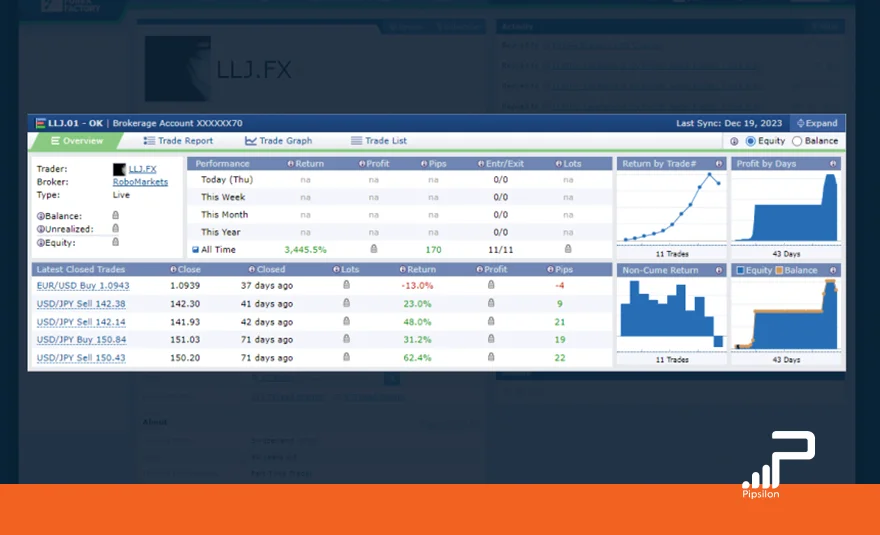
در حالت کلی، گزارشات مالی و معاملات این بخش در چهار قسمت مختلف به صورت نمودار و یا اطلاعات تصویری قابل مشاهده و بررسی هستند:
- بخش مشاهده کلی (Overview)
- دادههای معاملات (Trade Report)
- نمودرهای معاملات (Trade Graph)
- لیست معاملات (Trade List)
بخش مشاهده کلی (Overview)
در بخش مشاهده کلی (Overview) ابزارها و امکاناتی که در اختیار شما قرار داده شدهاند به شرح زیر هستند:
- اطلاعات حساب کاربری مرتبط با این معامله
- آخرین زمان آپدیت اطلاعات معامله
- گسترده یا کوچک کردن پنجره
- اطلاعات مربوط به حساب معاملاتی
- گزارش عملکرد تریدر بر مبنای زمان (Performance)
- گزارش معاملات باز و در حال اجرای تریدر (Latest Closed Trades)
- نمودارهای فعالیت مالی
بخش دادههای معاملات (Trade Report)
در بخش دادههای معاملات (Trade Report) ابزارها و امکاناتی که در اختیار شما قرار داده شدهاند به شرح زیر هستند:
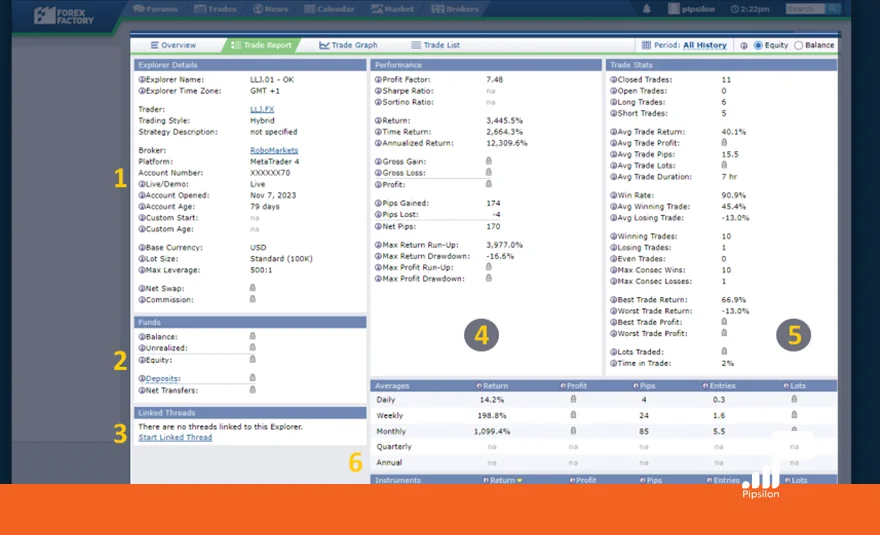
- اطلاعات مربوط به اکانت متصل به معاملات مورد نظر (Explorer Details)
- میزان درآمد معاملهگر و گزارش مالی (Funds)
- لینکهای متصل شده به این حساب کاربری و معاملاتی (Linked Threads)
- عملکرد مالی معاملهگر بر اساس درصد (Performance)
- ریز اطلاعات مربوط به پوزیشنهای لانگ و شورت (Trade Stats)
- تاریخچه میزان سود و نرخ بازگشت سرمایه و … (Averages Return / Profit / Pips and …)
- اینسترومنتها یا جفت ارزهای مورد معامله (Instruments)
بخش نمودرهای معاملات (Trade Graph)
در بخش نمودرهای معاملات (Trade Graph)، شما این فرصت را خواهید داشت تا به نموداری کامل از عملکرد مالی معاملهگر مورد نظرتان دسترسی داشته باشید.
این نمودارها قابلیتآن را دارند که بر اساس:
- سود ماهانه
- مجموعه حساب
- میزان برگشت مالی
- میزان سود بر اساس پیپ
- زمان ماندن در معامله
- و موارد مختلفی از این دست…
در مقیاس زمان تنظیم شده و نمایش داده شوند.
این قابلیتها و تنظیمات به شما کمک میکند تا کلیه اطلاعات مورد نیاز خود را در نمودار روزانه، هفتگی، ماهانه یا سالانه و در عین حال بر مبنای تعداد تریدهای صورت گفرته رصد و بررسی کنید:
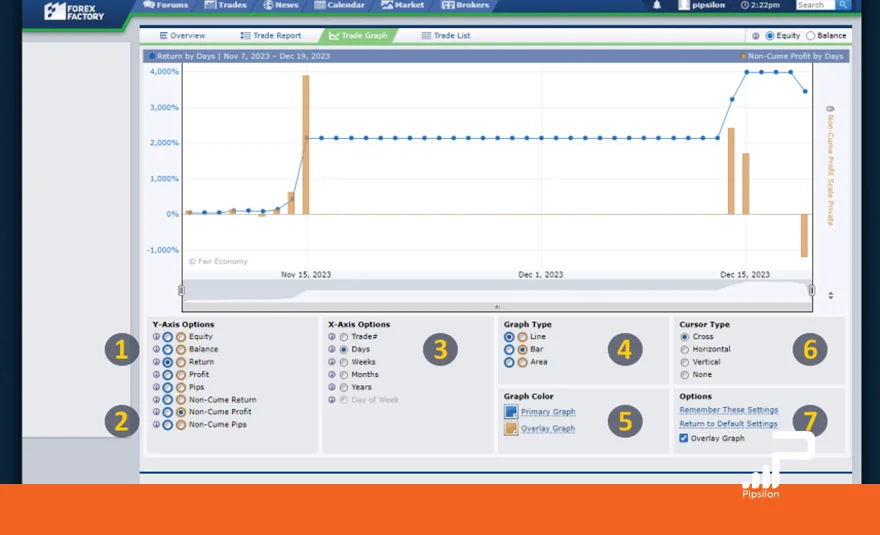
تنظیماتی که میتوانید در این نمودارها اعمال کنید نیز به شرح زیر هستند:
- موضوع اول محور عمودی نمودار (Y-Axis Options)
- موضوع دوم محور عمودی نمودار (Y-Axis Options)
- متغیر زمانی یا موضوع محور افقی نمودارها (X-Axis Options)
- نموع نمودارهای نمایش داده شده (Graph Type)
- رنگ نمودارهای نمایش داده شده (Graph Color)
- نمایشگر ماوس (Cursor Type)
- قابلیت نمایش دو نمودار در یک صفحه (Options)
دو گزینه نیز در قسمت شماره ۷ تعبیه شدهاند که میتوانند به کارتان بیایند:
- یادآوری مجدد این تنظیمات در سری بعد (Remember These Settings)
- بازگشت به تنظیمات پیشفرض فارکس فکتوری (Remember These Settings)
بخش لیست معاملات (Trade List)
و در نهایت، آخرین بخشی که در این قسمت میتوانید دسترسی داشته باشید نیز مربوط به لیست معاملات (Trade List) است.
در این بخش، این امکان در اختیار شما قرار گرفته است که کلیه معاملات انجام شده توسط معاملهگر مورد نظرتان را به صورت جز به جز مشاهده کنید. توجه داشته باشید که باز هم فارکس فکتوری امکانات متنوعی را در این قسمت برای شما فراهم کرده است که هر یک میتوانند به نوبه خود کاربردی و کمک کننده باشند.
به علاوه، فاکتورهای بسیار مهمی در خصوص معاملات نظیر:
- میزان سود
- نقطه ورود
- نقطه خروج
- حجم وارد کرده
- توضیحات معاملهگر
- مدت زمان ماندن در معامله
- و چارت معامله شده
نیز به صورت دقیق در این بخش در اختیار شما قرار گرفته است که میتوانند اطلاعاتی جامع و سودمند برای رشد ترید در بازار فارکس وف ارکس فکتوری باشند.
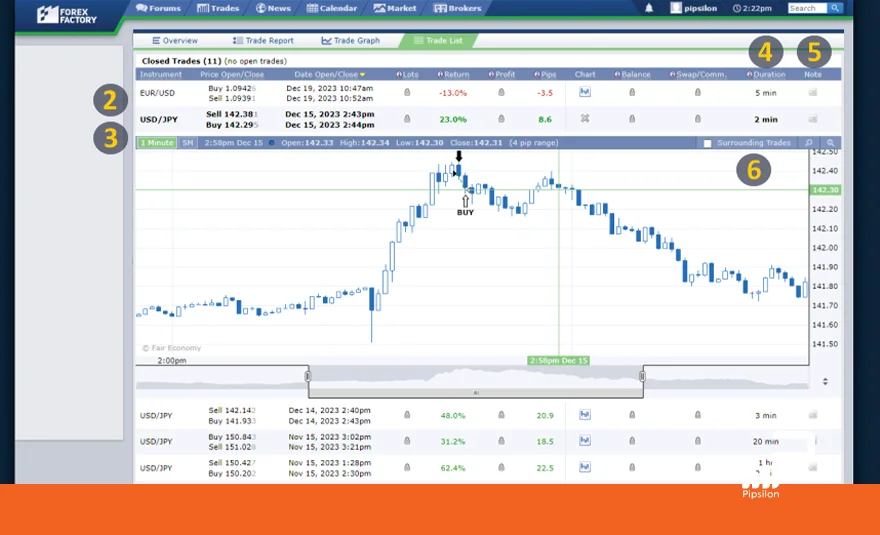
بخشهای مختلف و ابزارها و امکاناتی که در این بخش تعبیه شدهاند به شرح زیر هستند:
- لیست معاملات باز و در حال اجرا (Open Trades) – این معاملهگر ندارد!!
- لیست معاملات بسته شده (Closed Trades)
- تایم فریم نمودارها (Time Frames)
- مدت زمان باز بودن معامله (Duration)
- توضیحات معاملهگر (Note) – که میتوانید آن را با کلیک باز کنید
- قابلیت نمایش همه معاملات این جفت ارز در یک نمودار (Surrounding Trades)
آموزش فارکس فکتوری – اخبار (NEWS)
بخش اخبار (News / last and hottest) فارکس فکتوری از قسمتهای مختلفی تشکیل شده است:
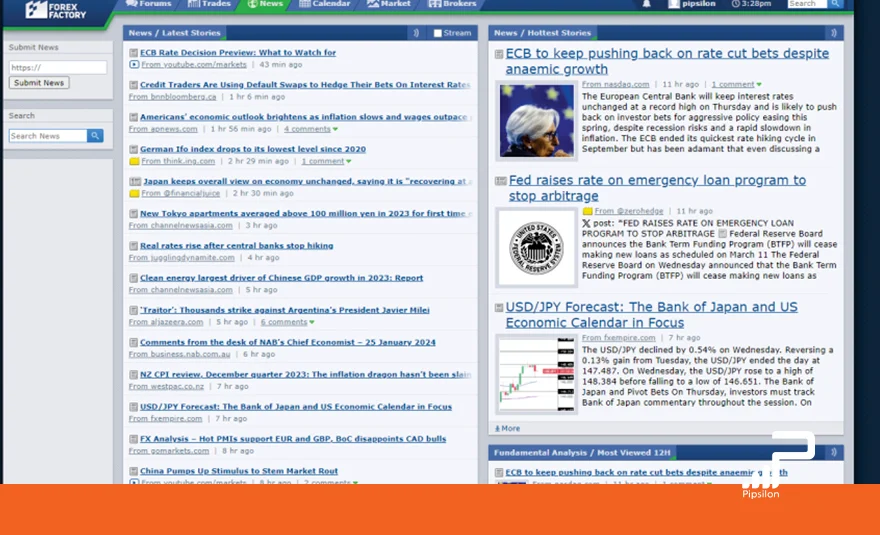
- همه خبرها (All News)
- خبرهای فوری (Breaking News)
- تحلیلهای فاندامنتال (Fundamental Analysis)
- تحلیلهای تکنیکال (Technical Analysis)
- اخبار سرگرمی (Entertainment News)
- اخبار بازار فارکس (Forex Industry News)
- اخبار آموزشی (Educational News)
ضمن آنکه در همه این بخشها نیز فیلترهایی اعمال شده است که میتوانید با استفاده از آنها، خبرهای مورد نیاز یا علاقه خود را انتخاب و دریافت کنید.
آموزش فارکس فکتوری – بروکرها (Brokers)
و اما آخرین بخشی که در آموزش فارکس فکتوری داریم، بخش بروکرها یا کارگزاریهاست. طیف گستردهای از برپوکرهای فارکس مشهور و معتبر دنیا در این بخش گردآوری شدهاند که شما میتوانید با استفاده از یک کلیک ساده به پلتفرم آنها دسترسی داشته باشید یا دادههای آنها را مشاهده کنید:
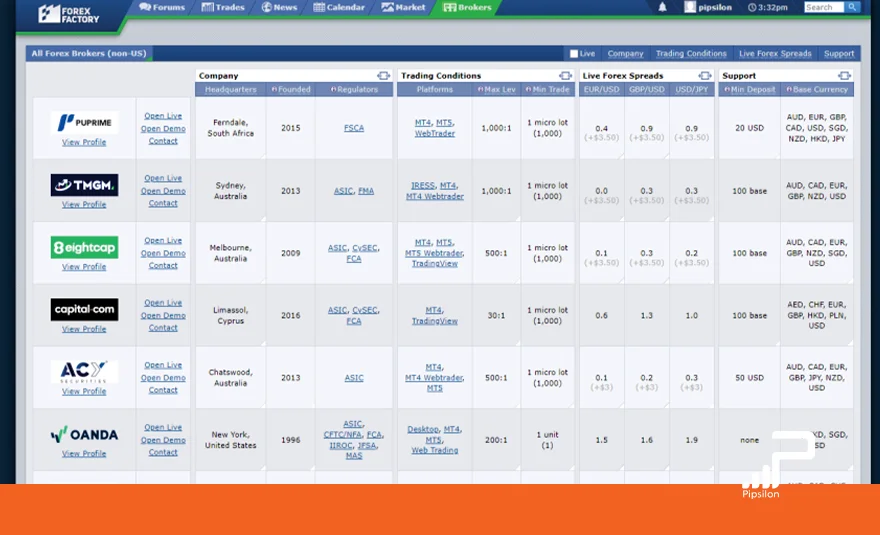
مطالب مرتبط: بروکر فارکس (Forex Broker) چیست؟ آشنایی با کارگزاری فارکس به زبان ساده
جمعبندی
فارکس فکتوری (Forex Factory) یکی از پرمخاطبترین و بهترین وبسایتهای خبری و اطلاعرسانی برای بازار بزرگ فارکس است که از محبوبیت بسیار بالایی نیز نزد معاملهگران این بازار برخوردار است. وبسایت فارکس فکتوری دارای بخشها و امکانات متنوعی است که میتواند ابزاری کارآمد برای تحلیل بازار فارکس بوده و دادههای ارزشمندی را در اختیار سرمایهگذاران و معاملهگران فارکس قرار دهد.
کلیه این بخشها، ابزارها و امکانات آنها در متن مقاله فوق به صورت گامبهگام و تصویری آموزش داده شده است تا معاملهگران و سرمایهگذاران فارکس بتوانند از آن استفاده کنند.
